Excel pakalpojumam Microsoft 365 ir mainījis komentāru darbību. Komentāri tagad ir ar pavedieniem, un tie ļauj sarunāties ar citām personām par datiem. Piezīmes ir piezīmes vai anotācijas par datiem, un tās darbojas kā komentāri, kas tiek izmantoti, lai strādātu iepriekšējās Excel versijās.
Komentāri
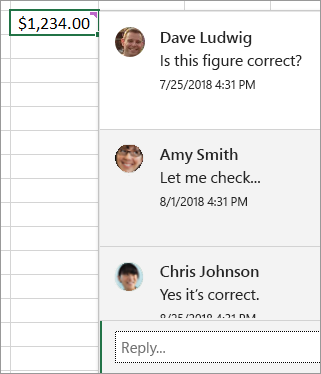
Piezīmes
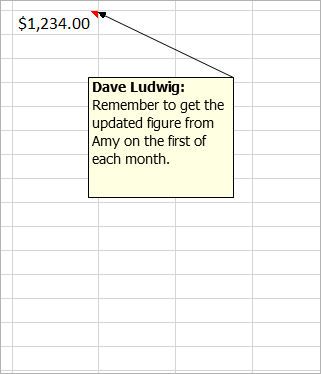
Bieži uzdotie jautājumi
Noklikšķinot ar peles labo pogu, izvēlnē vai cilnē Pārskatīšana varat noklikšķināt uz Jauns komentārs. Pēc tam jūs un citi lietotāji varat izmantot diskusijas datos.
Ja komentāru pavediens ir pabeigts, varat to atzīmēt kā Atrisināts. Komentāru joprojām varēs skatīt, bet tam vairs nevarēs pievienot papildu tekstu, ja vien tas netiks atkārtoti atvērts. Katrs, kuram ir rakstīšanas piekļuve darbgrāmatai, var atrisināt vai atkal atvērt komentārus.
Jūs varat noklikšķināt uz Jauna piezīme izvēlnē, kas pieejama, noklikšķinot ar peles labo pogu. Vai arī varat noklikšķināt >Piezīmes jaunā piezīmē cilnē Pārskatīšana. "Piezīmes" ir jaunais veco komentāru nosaukums. Nav atbildes lodziņa.
Varat noklikšķināt uz Jauns komentārs un noklikšķināt uz Jauna piezīme. Šī komanda ir pieejama izvēlnē, kas pieejama, noklikšķinot ar peles labo pogu. Vai arī varat noklikšķināt >Piezīmes jaunā piezīmē cilnē Pārskatīšana.
Pastāv atšķirības starp to, kā komentāri ar pavedieniem darbojas un kā darbojas piezīmes.
|
Komentāri |
Piezīmes |
|---|---|
|
Balts fons |
Dzeltens fons |
|
Iespēja atbildēt |
Nav iespējas atbildēt |
|
Ctrl+Enter ziņās ir komentārs. |
Esc pārvieto jūs no piezīmes. Ctrl+Enter izveido jaunu rindu un neliek izlikt piezīmi. |
|
Visi komentāri var tikt rādīti rūtī blakus datiem. |
Visus komentārus var parādīt, bet izkaisīt pa šūnām, nevis rūtī blakus datiem. |
|
Pašlaik nevar formatēt tekstu un pievienot attēlus komentāros ar pavedieniem. |
Varat formatēt tekstu un pievienot attēlus piezīmēs. |
|
Pašlaik nevar mainīt komentāru ar pavedieniem lielumu. |
Varat mainīt piezīmju lielumu. |
|
Jūs nevarat noņemt vai mainīt savu vārdu. |
Varat noņemt vai mainīt nosaukumu. |
|
Lai rediģētu komentāru, noklikšķiniet uz komentāra teksta (vai norādiet uz to) un pēc tam noklikšķiniet uz Rediģēt. Ja neesat izveidojis sākotnējo komentāru, poga Rediģēt nebūs pieejama, bet varat atbildēt. |
Lai rediģētu piezīmi, varat ar peles labo pogu noklikšķināt uz piezīmes un izvēlēties Rediģēt piezīmi. Varat arī noklikšķināt uz > Rediģēt piezīmicilnē Pārskatīšana. |
|
Lai visus komentārus rādītu uzreiz, noklikšķiniet uz Rādīt komentārus cilnē Pārskatīšana. Pēc tam labajā pusē tiek parādīta komentāru rūts ar visiem komentāriem un viņu atbildēm. |
Lai visas piezīmes tiktu rādītas vienlaikus , noklikšķiniet uz > Rādīt visas piezīmescilnē Pārskatīšana. |
|
Lai izdzēstu komentāru, varat ar peles labo pogu noklikšķināt uz šūnas ar komentāru un pēc tam atlasīt opciju Dzēst komentāru vai doties uz cilni Pārskatīšana un > komentārus > Dzēst. |
Lai dzēstu piezīmi, ar peles labo pogu varat noklikšķināt uz šūnas ar piezīmi un izvēlēties opciju Dzēst piezīmi vai doties uz cilni Pārskatīšana un > komentārus ,> dzēst. |
Piezīmes.:
-
Ņemiet vērā, ka citi lietotāji var rediģēt jūsu komentārus. Komentāri Office dokumentā tiek saglabāti failā, tāpēc ikviens, kam ir piekļuve faila rediģēšanai, var rediģēt jūsu komentāru.
-
Ja darbgrāmatu saglabājāt lokāli, komentāru varēsit rediģēt tikai tad, ja būsit pierakstījies ar to pašu profilu, kas bija pieejams komentāra izveides laikā.
Starp piezīmēm un komentāriem galvenokārt ir Excel pakalpojumam Microsoft 365 atzīmēm un Excel tīmeklim
|
Līdzeklis |
Detalizēta informācija |
|---|---|
|
Piezīmes izveide |
Var izveidot piezīmes un komentārus ar pavedieniem gan Excel pakalpojumam Microsoft 365, gan Excel tīmeklim |
|
Piezīmes parādīšana |
Piezīmes tiek rādītas dzeltenās piezīmju lapiņas gan programmā Excel pakalpojumam Microsoft 365, gan Excel tīmeklim |
|
Piezīmes rediģēšana |
Piezīmes var rediģēt tīmekļa Excel tīmeklim bez pārvēršanas par komentāru ar pavedieniem |
|
Piezīmes piespraužināšana režģim |
Piezīmes var piespraust režģim programmā Excel tīmeklim, bet tikai pašreizējai sesijai |
|
Piezīmju izmēru maiņa |
Piezīmes tiek parādītas atsevišķi no komentāriem Excel tīmeklim un to lielumu var mainīt, bet tikai pašreizējā sesijā |
|
Navigācija starp piezīmēm |
Varat naviģēt uz nākamo piezīmiun iepriekšējo piezīmi, izmantojot lentes gan cilnē Excel pakalpojumam Microsoft 365, gan Excel tīmeklim |
|
Piezīmes pārvietošana |
Programmā piezīmes nevar Excel tīmeklim |
|
Bagātināta teksta, krāsu un attēlu parādīšana |
Datora klientā izveidotās piezīmes netiks rādītas kā bagātināts teksts programmā Excel tīmeklim |
|
Bagātināta teksta, krāsu un attēlu rediģēšana |
Rediģējot piezīmes programmā Excel tīmeklim tiks noņemts jebkurš esošais bagātinātais teksts, ko piezīme, iespējams, satur |










